子令数码网将带大家认识ricoh打印机驱动,并将相对应的解决措施告诉大家,希望可以帮助大家减轻一些烦恼。
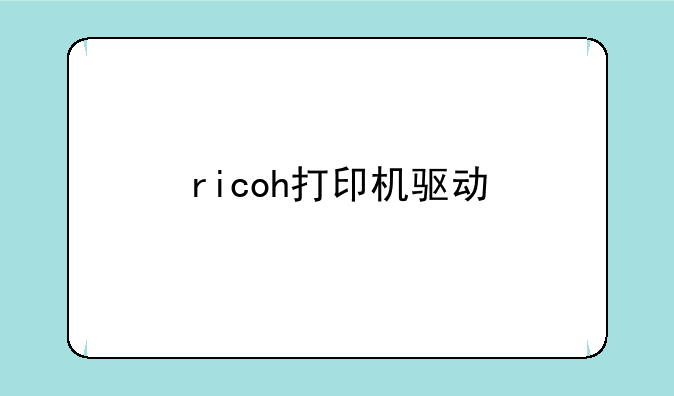
Ricoh打印机驱动:高效安装与优化指南
在数字化办公日益盛行的今天,打印机作为办公室中的标配设备,其作用不言而喻。而作为业界知名的品牌之一,Ricoh打印机凭借其卓越的性能和稳定的表现,赢得了广泛的用户认可。然而,要让 Ricoh 打印机发挥出最佳性能,正确安装并更新其驱动程序至关重要。本文将为您详细介绍 Ricoh 打印机驱动的安装方法、常见问题排查以及优化技巧您轻松驾驭这款高效办公助手。
一、Ricoh打印机驱动的重要性
打印机驱动是连接打印机与计算机的桥梁,它负责将计算机中的数据转换为打印机可以识别的指令。没有正确的驱动程序,打印机将无法正常工作。因此,安装适合您打印机型号和操作系统的驱动程序是提高打印效率、保障打印质量的关键。
二、 Ricoh打印机驱动的安装步骤
安装 Ricoh 打印机驱动有多种方法,以下是三种常见且高效的方式:
① 通过官网下载安装这是最为推荐的方法,因为它确保了驱动程序的兼容性和安全性。首先,确保您已经连接好了打印机与电脑,然后访问 Ricoh 官方网站,进入“支持中心”——“下载中心”——“驱动下载”页面。依次选择您的设备类别、分类和型号,以及电脑的操作系统类型和语言,最后下载安装包并运行安装程序即可。
② 使用专业驱动管理软件如驱动精灵等软件,它们可以自动检测您的硬件信息,并推荐最适合的驱动程序进行安装。只需将打印机与电脑连接,运行驱动管理软件,等待其扫描完成后点击安装打印机驱动即可。这种方法省去了手动查找驱动程序的繁琐过程,非常适合对电脑不太熟悉的用户。
③ 通过Windows设备管理器安装对于已经连接好的打印机,Windows设备管理器也可以帮助您安装驱动程序。只需打开设备管理器,找到连接的打印机并双击,在弹出页面中点击“更新驱动程序”,然后按照提示进行操作即可。需要注意的是,这种方法可能无法找到最适合的驱动程序版本,因此建议在其他方法不可用时再考虑使用。
三、常见问题解决与优化技巧
在安装或更新 Ricoh 打印机驱动过程中,可能会遇到一些问题。例如,驱动安装失败、打印机无法识别等。对于这些问题,您可以尝试以下方法进行解决:
① 检查连接线确保打印机与电脑之间的连接线(USB线或网线)连接正常,无松动或损坏现象。
② 关闭杀毒软件有时杀毒软件可能会误判驱动程序为恶意软件而阻止其安装。您可以尝试暂时关闭杀毒软件后再进行安装。
③ 以管理员身份运行安装程序右击安装程序图标,选择“以管理员身份运行”,这有助于解决权限不足导致的安装失败问题。
此外,为了保持打印机的最佳性能,建议您定期更新驱动程序、清洁打印头和外壳以及检查纸张供应情况。这些措施可以有效延长打印机的使用寿命并提高打印效率。
综上所述,正确安装并更新 Ricoh 打印机驱动程序对于提高办公效率、保障打印质量具有重要意义。希望本文的介绍能够帮助您轻松搞定 Ricoh 打印机的驱动程序安装与优化问题,让您的办公生活更加顺畅无忧。


